مقدمه
گاهی اوقات لازمه اطلاعات اسناد، در ستونها نمایش داده بشه. ستون ها در ورد نه تنها خواندن اسناد رو راحت تر میکنند بلکه بسیاری از مقالات، روزنامهها، خبرنامهها و آگهیها درستونها نوشته میشن. در ورد میتونید ستونها رو با column breaks تنظیم کنید.اضافه کردن ستون به یک سند
۱. متنی رو که میخواهید ستونبندی کنید، انتخاب کنید. ۲. تب Layout رو انتخاب کرده و سپس روی دستور Columns کلیک کنید تا منوی کشویی نمایش داده بشه
۳. تعداد ستونهایی که میخواهید ایجاد کنید رو انتخاب کنید.
۲. تب Layout رو انتخاب کرده و سپس روی دستور Columns کلیک کنید تا منوی کشویی نمایش داده بشه
۳. تعداد ستونهایی که میخواهید ایجاد کنید رو انتخاب کنید.
 ۴. با کلیک روی هر گزینه متن در فرمت ستونی انتخاب شده توسط شما نمایش داده میشه.
۴. با کلیک روی هر گزینه متن در فرمت ستونی انتخاب شده توسط شما نمایش داده میشه.

- تعداد ستونها تنها به گزینههای منو محدود نمیشه. اگر گزینه دلخواهتون در لیست وجود نداره روی More Columns در پایین کلیک کنید تا به کادر تنظیمات Columns دسترسی پیدا کنید. روی فلش کنار Number of columns کلیک کنید تا تعداد ستون رو تنظیم کنید.

- اگر میخواهید فاصله و ترازبندی ستونها رو تنظیم کنید، روی اهرمهای ردیف روی خط کش کلیک کنید و بکشید تا ستونها همانطور که میخواهید نمایش داده بشن.

حذف ستون ها در ورد
برای حذف فرمت ستون ها در ورد، مکان نما رو در نقطه دلخواه از ستون قرار بدید، سپس روی دستور Columns در تب Layout کلیک کنین. از منوی کشویی که ظاهر میشه گزینه اول رو انتخاب کنید.
اضافه کردن column break
پس از ایجاد ستون، متن به طور خودکار از یک ستون به ستون دیگه ای میره. گاهی اوقات، میخواهید ستون از جایی که شما میخواهید شروع بشه. میتونید این کارو با column break انجام بدید. در مثال زیر یک ستون اضافه شده و متن به صورت اتوماتیک به ستون بعدی منتقل میشه. ۱. مکاننما رو در ابتدای متنی که میخواهید حرکت بدید قرار بدید. ۲. تب Layout رو انتخاب کرده و سپس روی دستور Breaks کلیک کنید تا منوی کشویی رو مشاهده کنید.
۳. از منو Column رو انتخاب کنید.
۲. تب Layout رو انتخاب کرده و سپس روی دستور Breaks کلیک کنید تا منوی کشویی رو مشاهده کنید.
۳. از منو Column رو انتخاب کنید.
 ۴. متن به ابتدای ستون بعدی حرکت میکنه. در تصویر زیر، متن به ابتدای ستون بعدی منتقل شده.
۴. متن به ابتدای ستون بعدی حرکت میکنه. در تصویر زیر، متن به ابتدای ستون بعدی منتقل شده.

حذف column break
۱. به طور پیش فرض، column break پنهان میشن اگر میخواهید column break رو در سندتون نمایش بدید روی دستور how/Hide در سربرگ Home کلیک کنید. ۲. مکاننما رو در سمت چپ ستونی که میخواهید حذف کنید قرار بدید.
۲. مکاننما رو در سمت چپ ستونی که میخواهید حذف کنید قرار بدید.
 ۳. برای حذف ستونها روی delete کلیک کنید.
۳. برای حذف ستونها روی delete کلیک کنید.


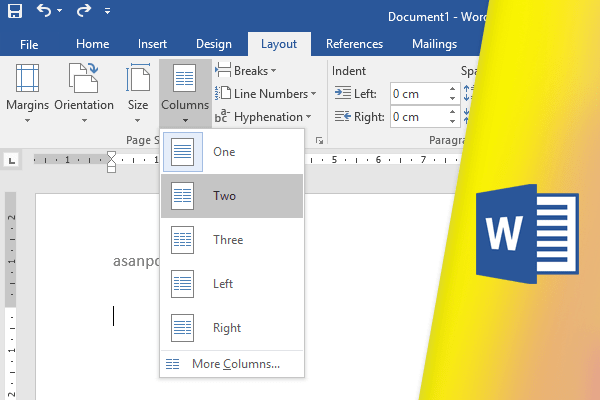
1 comment
[…] در مورد چگونگی ایجاد ستونها در سند ورد، به مقالهستونها در ورد مراجعه […]